 |
Controllare la versione del firmware in uso sulla fotocamera |
| |
I menu visualizzati dalla propria fotocamera possono essere diversi da quelli riportati nel presente documento. |
| |
| 1 |
Accendere la fotocamera. |
| |
| 2 |
Premere la linguetta  nella parte inferiore del display per visualizzare le icone delle impostazioni, quindi premere l’icona nella parte inferiore del display per visualizzare le icone delle impostazioni, quindi premere l’icona  (impostazioni). (impostazioni). |
| |
| 3 |
 Premere Premere  o o  per visualizzare Versione firmware, quindi premere per selezionarlo. per visualizzare Versione firmware, quindi premere per selezionarlo. |
| |
| 4 |
 Sarà visualizzata la versione firmware in uso. Confermare che la versione firmware sia quella corretta per questo aggiornamento. Sarà visualizzata la versione firmware in uso. Confermare che la versione firmware sia quella corretta per questo aggiornamento. |
| “XXXX” è il nome della fotocamera e “**” indica la versione del firmware. |
| |
| 5 |
Tornare al menu impostazioni e spegnere la fotocamera. |
 |
Copiare il firmware nella memory card |
| |
Il firmware può essere copiato sulla scheda di memoria della fotocamera utilizzando un computer dotato di un lettore o uno slot per schede. |
| |
| 1 |
Inserire una scheda di memoria formattata nel lettore o nello slot per schede. Se ViewNX 2 o Nikon Transfer è installato, Nikon Transfer 2 o Nikon Transfer può venire avviato automaticamente; uscire dall'applicazione prima di procedere. |
| |
| 2 |
Sul desktop verrà visualizzato un volume senza titolo (“NO_NAME”). Copiare la cartella “firmware” dall’immagine del disco al volume senza titolo. |
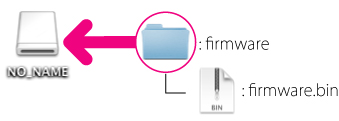 |
| |
| Al termine della copia, aprire la cartella “firmware” nel volume senza titolo e assicurarsi che contenga il file “firmware.bin”. |
| |
Importante
Assicurarsi di copiare la cartella “firmware” nella directory principale della card di memoria. Il nuovo firmware non verrà riconosciuto dalla fotocamera se posizionato in una sottocartella della directory principale. |
| |
| 3 |
Trascinare il disco senza nome nel Cestino e rimuovere la memory card dal lettore o dallo slot. |
 |
Aggiornare il firmware della fotocamera |
| |
I menu visualizzati dalla propria fotocamera possono essere diversi da quelli riportati nel presente documento. |
| |
| Durante l’aggiornamento, non: |
| • |
Rimuovere la memory card |
| • |
Spegnere la fotocamera |
| • |
Collegare o scollegare l’alimentatore di rete |
| • |
Rimuovere la batteria |
| • |
Sottoporre la fotocamera a forte rumore elettromagnetico |
| Le azioni sopra riportate potrebbero rendere inutilizzabile la fotocamera. |
| |
| 1 |
Inserire la memory card contenente il firmware nello slot per memory card della fotocamera. |
| |
| 2 |
Accendere la fotocamera. |
| |
| 3 |
Premere la linguetta  nella parte inferiore del display per visualizzare le icone delle impostazioni, quindi premere l’icona nella parte inferiore del display per visualizzare le icone delle impostazioni, quindi premere l’icona  (impostazioni). (impostazioni). |
| |
| 4 |
 Premere Premere  o o  per visualizzare Versione firmware, quindi premere per selezionarlo. per visualizzare Versione firmware, quindi premere per selezionarlo. |
| |
| 5 |
 Verrà visualizzata una finestra di dialogo di aggiornamento della fotocamera. Premere Sì per avviare l’aggiornamento. Verrà visualizzata una finestra di dialogo di aggiornamento della fotocamera. Premere Sì per avviare l’aggiornamento. |
| |
 Durante la fase di aggiornamento, sarà mostrato sul monitor il messaggio raffigurato a destra. Durante la fase di aggiornamento, sarà mostrato sul monitor il messaggio raffigurato a destra. |
| |
 Il messaggio mostrato a destra viene visualizzato quando l’aggiornamento è completo. Il messaggio mostrato a destra viene visualizzato quando l’aggiornamento è completo. |
| |
| 6 |
Verificare che l’aggiornamento sia stato eseguito correttamente.
| 6-1. |
Spegnere la fotocamera e rimuovere la memory card. |
| 6-2. |
Verificare la versione del firmware della fotocamera come descritto al Passaggio 2, “Controllare la versione del firmware in uso sulla fotocamera”. |
| 6-3. |
 Se viene visualizzata la nuova versione, l’aggiornamento è stato eseguito correttamente. Se viene visualizzata la nuova versione, l’aggiornamento è stato eseguito correttamente. |
| “XXXX” è il nome della fotocamera e “**” indica la versione del firmware. |
|
| |
| Se l’aggiornamento non è stato possibile, contattate un centro di assistenza Nikon autorizzato. |
| |
| 7 |
Formattare la memory card nella fotocamera. |
| |
| Con questo ci conclude l’aggiornamento del firmware. |
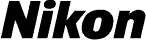
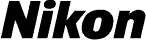


 nella parte inferiore del display per visualizzare le icone delle impostazioni, quindi premere l’icona
nella parte inferiore del display per visualizzare le icone delle impostazioni, quindi premere l’icona  (impostazioni).
(impostazioni). Premere
Premere  o
o  per visualizzare Versione firmware, quindi premere per selezionarlo.
per visualizzare Versione firmware, quindi premere per selezionarlo. Sarà visualizzata la versione firmware in uso. Confermare che la versione firmware sia quella corretta per questo aggiornamento.
Sarà visualizzata la versione firmware in uso. Confermare che la versione firmware sia quella corretta per questo aggiornamento.
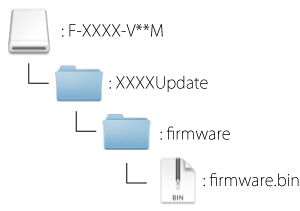

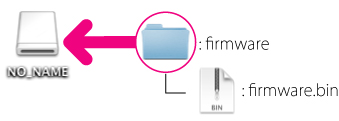

 nella parte inferiore del display per visualizzare le icone delle impostazioni, quindi premere l’icona
nella parte inferiore del display per visualizzare le icone delle impostazioni, quindi premere l’icona  (impostazioni).
(impostazioni). Premere
Premere  o
o  per visualizzare Versione firmware, quindi premere per selezionarlo.
per visualizzare Versione firmware, quindi premere per selezionarlo. Verrà visualizzata una finestra di dialogo di aggiornamento della fotocamera. Premere Sì per avviare l’aggiornamento.
Verrà visualizzata una finestra di dialogo di aggiornamento della fotocamera. Premere Sì per avviare l’aggiornamento. Durante la fase di aggiornamento, sarà mostrato sul monitor il messaggio raffigurato a destra.
Durante la fase di aggiornamento, sarà mostrato sul monitor il messaggio raffigurato a destra. Il messaggio mostrato a destra viene visualizzato quando l’aggiornamento è completo.
Il messaggio mostrato a destra viene visualizzato quando l’aggiornamento è completo.